Cuando ingreses por primera vez a BuilderDuck, notarás que tu página web tendrá texto autogenerado (Lorem Ipsum). Por lo tanto, uno de los primeros pasos que debes realizar es cambiar el texto.
.png)
Para editar las páginas de tu sitio web, ve a 'Páginas' en la barra lateral y selecciona 'Lista de Páginas'. Esto mostrará todas las páginas actuales de tu sitio web.
.png)
Allí encontrarás las páginas actuales de tu sitio web. Para actualizar el texto de una página, selecciónala haciendo clic en su nombre azul o en el ícono de edición. En este caso, editaremos la página de inicio.
.png)
Esto abrirá la estructura de la página, mostrando filas y sus respectivos componentes.
.png)
.png)
Por ejemplo, si la primera fila incluye un Formulario de Búsqueda, en la Estructura de la Página de Inicio verás una fila etiquetada como 'Bloque de Formulario de Búsqueda'.
.png)
Expande el menú desplegable para ver todos los componentes dentro de la fila. Para editar el título, haz clic en el componente Párrafo y luego presiona el ícono de edición.
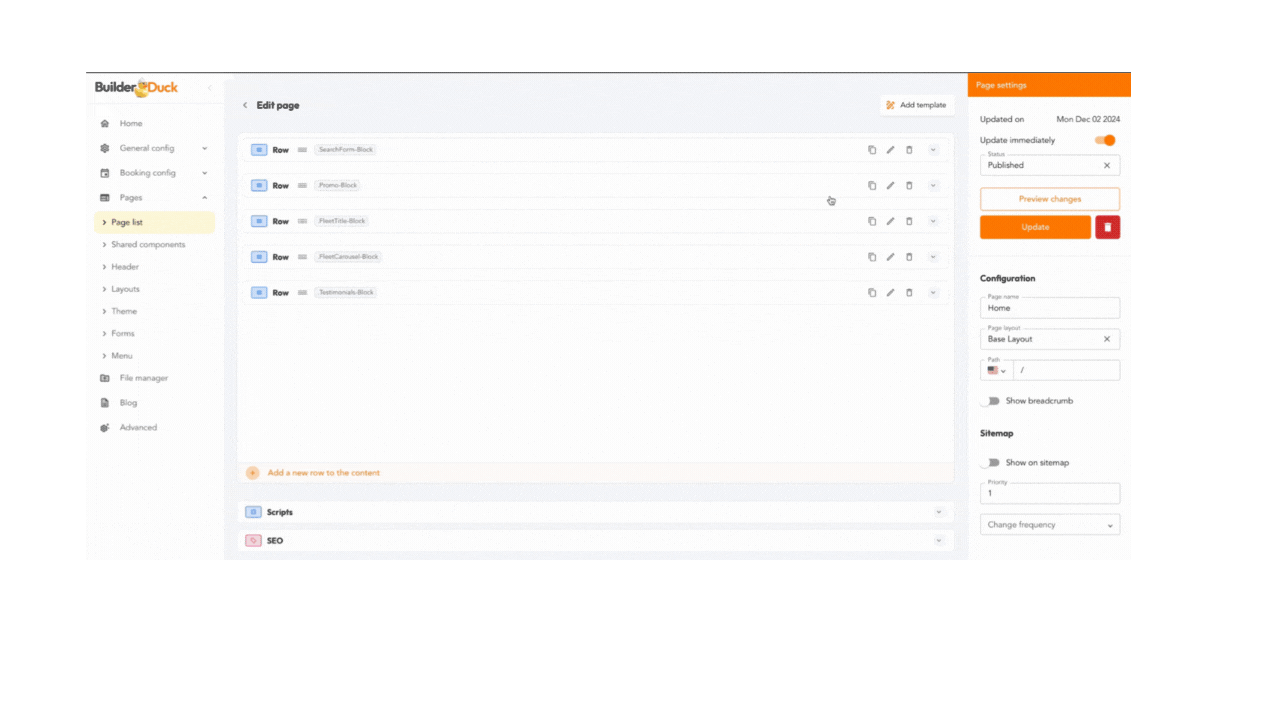
Aparecerá una barra lateral con un cuadro de texto. Modifica el texto y cierra la barra lateral. Haz clic en 'Vista Previa de Cambios' para ver tus actualizaciones en la versión de borrador de la página web.
.gif)
Si tienes una página multilingüe, también deberás agregar la traducción desde allí. Simplemente selecciona la bandera en el menú desplegable e ingresa el texto en el idioma correspondiente.
.png)
Puedes traducirlo manualmente o presionar el ícono de traducción para que el sistema lo haga por ti.
.gif)
Luego, haz clic en 'Vista Previa de Cambios' para ver tus actualizaciones en la versión de borrador de la página web.
.gif)
Debajo encontrarás el componente 'Formulario de Búsqueda'. Presiona el ícono de edición para cambiar el texto del botón y personalizar sus opciones.
.gif)
Repite el proceso para completar todos los textos de tu página web.
💡 Consejo Pro: Al inspeccionar los elementos de tu página web, encontrarás los componentes de BuilderDuck etiquetados bajo la clase 'Cuak'. Esto te ayudará a identificar el nombre del componente.
.png)
Cuando termines los cambios, tienes la opción de actualizar la página de inmediato activando el interruptor y haciendo clic en el botón 'Actualizar' después de realizar tus modificaciones.
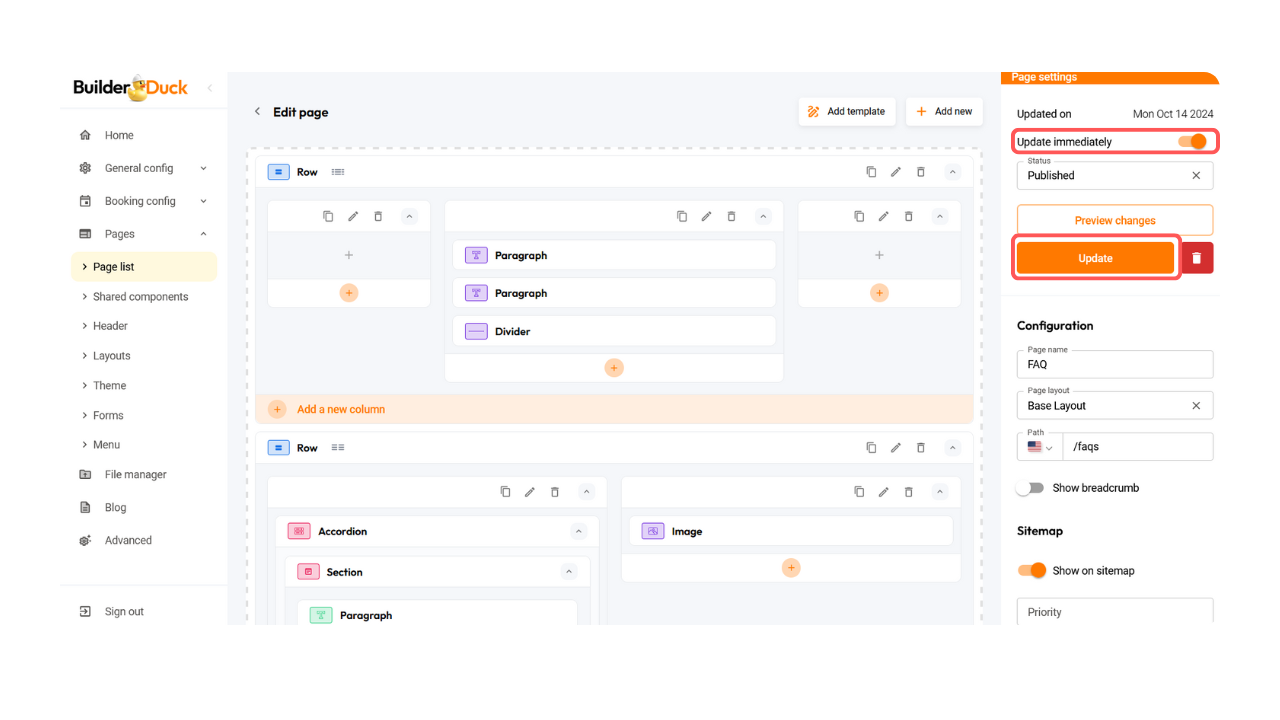
Alternativamente, puedes programar la actualización para una fecha futura desactivando el interruptor, ingresando la fecha deseada en el campo correspondiente y presionando el botón 'Programar Actualización'.
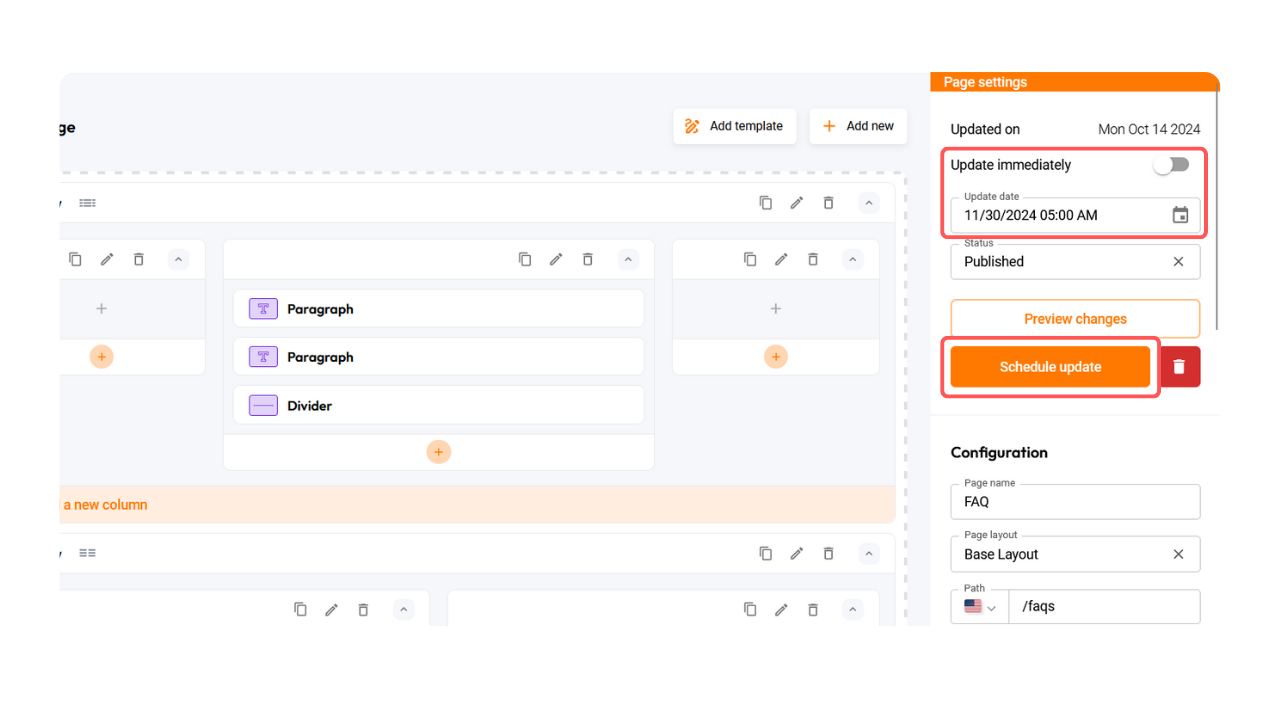
💡 También puedes editar las imágenes, el orden y los componentes de tus páginas. Aprende cómo hacerlo en esta entrada.
🔗 ¿Cómo configuro la identidad visual de mi empresa en mi sitio web?
